用友软件零售盘点用户操作指南
- 格式:ppt
- 大小:5.48 MB
- 文档页数:82
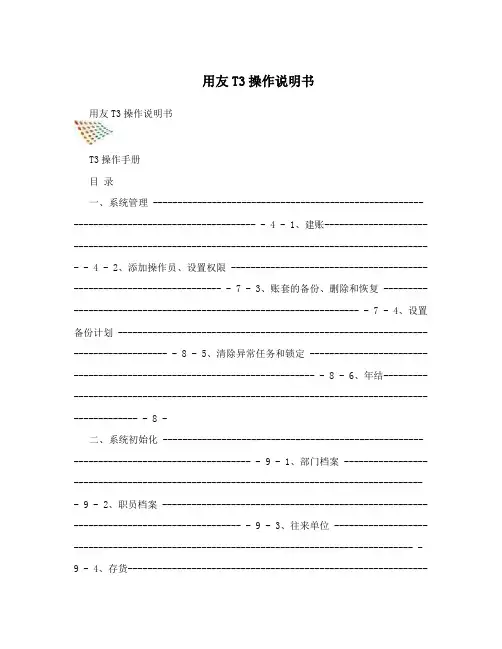
用友T3操作说明书用友T3操作说明书T3操作手册目录一、系统管理 -------------------------------------------------------------------------------------------- - 4 - 1、建账---------------------------------------------------------------------------------------------- - 4 - 2、添加操作员、设置权限 ---------------------------------------------------------------------- - 7 - 3、账套的备份、删除和恢复 ------------------------------------------------------------------- - 7 - 4、设置备份计划 ---------------------------------------------------------------------------------- - 8 - 5、清除异常任务和锁定 ------------------------------------------------------------------------- - 8 - 6、年结---------------------------------------------------------------------------------------------- - 8 -二、系统初始化 ----------------------------------------------------------------------------------------- - 9 - 1、部门档案 ---------------------------------------------------------------------------------------- - 9 - 2、职员档案 ---------------------------------------------------------------------------------------- - 9 - 3、往来单位 ---------------------------------------------------------------------------------------- - 9 - 4、存货---------------------------------------------------------------------------------------------- - 9 - 5、仓库档案 --------------------------------------------------------------------------------------- - 11 - 6、应收期初余额 --------------------------------------------------------------------------------- - 11 - 7、应付期初余额 -------------------------------------------------------------------------------- - 13 - 8、库存期初余额 -------------------------------------------------------------------------------- - 15 -三、整体流程 ------------------------------------------------------------------------------------------ - 16 -四、采购管理 ------------------------------------------------------------------------------------------ - 18 - 1. 采购订单 ------------------------------------------------------------------------------------ - 18 - 1) 采购订单增加:---------------------------------------------------------------------------- - 19 - 2) 采购订单保存:---------------------------------------------------------------------------- - 19 - 3) 采购订单修改:---------------------------------------------------------------------------- - 19 - 4) 采购订单删除 ------------------------------------------------------------------------------ - 20 - 5) 采购订单审核 ------------------------------------------------------------------------------ - 20 - 2. 采购入库单 --------------------------------------------------------------------------------- - 21 - 1) 采购入库单增加---------------------------------------------------------------------------- - 21 - 2) 采购入库单修改---------------------------------------------------------------------------- - 22 - 3) 采购入库单保存---------------------------------------------------------------------------- - 22 - 4) 采购入库单删除---------------------------------------------------------------------------- - 23 - 5) 采购入库单审核---------------------------------------------------------------------------- - 23 - 6) 采购入库单弃审---------------------------------------------------------------------------- - 24 - 3. 采购发票 ------------------------------------------------------------------------------------ - 24 - 1) 采购发票增加 ------------------------------------------------------------------------------ - 24 - 2) 发票的修改 --------------------------------------------------------------------------------- - 25 - 3) 发票的保存 --------------------------------------------------------------------------------- - 25 - 4) 发票的删除 --------------------------------------------------------------------------------- - 25 - 5) 发票的结算 --------------------------------------------------------------------------------- - 26 - 4. 付款单 --------------------------------------------------------------------------------------- - 26 - 1) 付款单增加 --------------------------------------------------------------------------------- - 26 - 2) 付款单的修改 ------------------------------------------------------------------------------ - 27 - 3) 付款的保存 --------------------------------------------------------------------------------- - 28 - 4) 付款单的核销 ------------------------------------------------------------------------------ - 28 -财务软件,选择用友软件,企通服务上海企通软件有限公司 T3操作手册 5) 取消核销 ------------------------------------------------------------------------------------ - 30 - 5. 采购管理月末结账------------------------------------------------------------------------- - 30 -五、销售管理 ------------------------------------------------------------------------------------------ - 31 - 1. 销售订单 ------------------------------------------------------------------------------------ - 31 - 1) 如何进入销售订单 ------------------------------------------------------------------------- - 32 - 2) 销售订单的增加---------------------------------------------------------------------------- - 32 - 3) 销售订单的修改---------------------------------------------------------------------------- - 32 - 4) 销售订单的保存---------------------------------------------------------------------------- - 33 - 5) 销售订单的删除---------------------------------------------------------------------------- - 33 - 6) 销售订单的审核---------------------------------------------------------------------------- - 33 - 7) 销售订单的弃审---------------------------------------------------------------------------- - 33 - 2. 销售发货单 --------------------------------------------------------------------------------- - 33 - 1) 发货单的增加 ------------------------------------------------------------------------------ - 34 - 2) 发货单的修改 ------------------------------------------------------------------------------ - 34 - 3) 发货单的保存 ------------------------------------------------------------------------------ - 35 - 4) 发货单的删除 ------------------------------------------------------------------------------ - 35 - 5)发货单的审核 ------------------------------------------------------------------------------ - 35 - 6) 发货单的弃审 ------------------------------------------------------------------------------ - 35 - 3. 销售发票 ------------------------------------------------------------------------------------ - 36 - 1) 销售发票的增加---------------------------------------------------------------------------- - 36 - 2) 销售发票的修改---------------------------------------------------------------------------- - 36 - 3) 销售发票的保存---------------------------------------------------------------------------- - 37 - 4) 销售发票的删除---------------------------------------------------------------------------- - 37 - 5) 销售发票的复核---------------------------------------------------------------------------- - 37 - 4. 收款单 --------------------------------------------------------------------------------------- - 38 - 6) 收款单的增加 ------------------------------------------------------------------------------ - 38 - 1) 收款单的修改 ------------------------------------------------------------------------------ - 38 - 2) 收款单的保存 ------------------------------------------------------------------------------ - 39 - 3) 收款单的核销 ------------------------------------------------------------------------------ - 39 - 5. 销售系统月末结账------------------------------------------------------------------------- - 39 -六、库存管理 ------------------------------------------------------------------------------------------ - 41 - 1. 采购入库单审核 --------------------------------------------------------------------------- - 41 - 2. 销售出库单 --------------------------------------------------------------------------------- - 41 - 1) 销售出库单的审核 ------------------------------------------------------------------------- - 41 - 2) 销售出库单的弃审 ------------------------------------------------------------------------- - 42 - 3. 盘点单 --------------------------------------------------------------------------------------- - 42 - 1) 增加盘点单 --------------------------------------------------------------------------------- - 42 - 2) 盘点单保存审核---------------------------------------------------------------------------- - 43 - 4. 调拨单 --------------------------------------------------------------------------------------- - 43 - 1) 增加调拨单 --------------------------------------------------------------------------------- - 43 - 2) 保存调拨单 --------------------------------------------------------------------------------- - 44 - 5. 库存管理月末结账------------------------------------------------------------------------- - 44 -财务软件,选择用友软件,企通服务上海企通软件有限公司 T3操作手册一、系统管理1、建账1. 双击打开桌面系统管理图标,如图一2. 点击系统—注册,如图二,用户名默认为admin(不可修改),密码空。
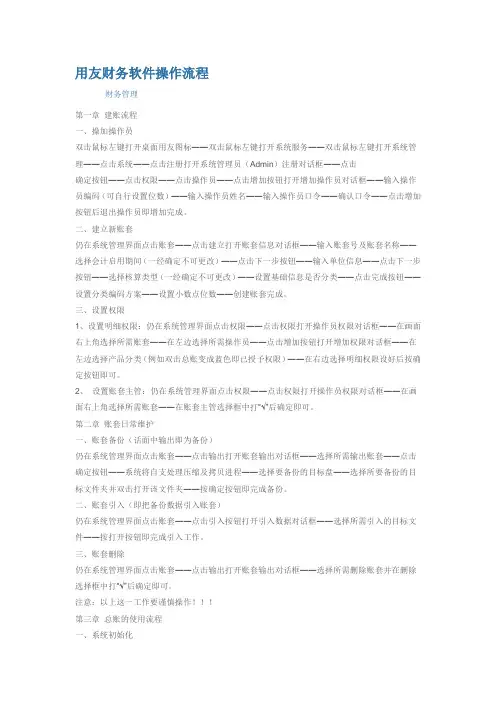
用友财务软件操作流程财务管理第一章建账流程一、操加操作员双击鼠标左键打开桌面用友图标――双击鼠标左键打开系统服务――双击鼠标左键打开系统管理――点击系统――点击注册打开系统管理员(Admin)注册对话框――点击确定按钮――点击权限――点击操作员――点击增加按钮打开增加操作员对话框――输入操作员编码(可自行设置位数)――输入操作员姓名――输入操作员口令――确认口令――点击增加按钮后退出操作员即增加完成。
二、建立新账套仍在系统管理界面点击账套――点击建立打开账套信息对话框――输入账套号及账套名称――选择会计启用期间(一经确定不可更改)――点击下一步按钮――输入单位信息――点击下一步按钮――选择核算类型(一经确定不可更改)――设置基础信息是否分类――点击完成按钮――设置分类编码方案――设置小数点位数――创建账套完成。
三、设置权限1、设置明细权限:仍在系统管理界面点击权限――点击权限打开操作员权限对话框――在画面右上角选择所需账套――在左边选择所需操作员――点击增加按钮打开增加权限对话框――在左边选择产品分类(例如双击总账变成蓝色即已授予权限)――在右边选择明细权限设好后按确定按钮即可。
2、设置账套主管:仍在系统管理界面点击权限――点击权限打开操作员权限对话框――在画面右上角选择所需账套――在账套主管选择框中打“√”后确定即可。
第二章账套日常维护一、账套备份(话面中输出即为备份)仍在系统管理界面点击账套――点击输出打开账套输出对话框――选择所需输出账套――点击确定按钮――系统将自支处理压缩及拷贝进程――选择要备份的目标盘――选择所要备份的目标文件夹并双击打开该文件夹――按确定按钮即完成备份。
二、账套引入(即把备份数据引入账套)仍在系统管理界面点击账套――点击引入按钮打开引入数据对话框――选择所需引入的目标文件――按打开按钮即完成引入工作。
三、账套删除仍在系统管理界面点击账套――点击输出打开账套输出对话框――选择所需删除账套并在删除选择框中打“√”后确定即可。
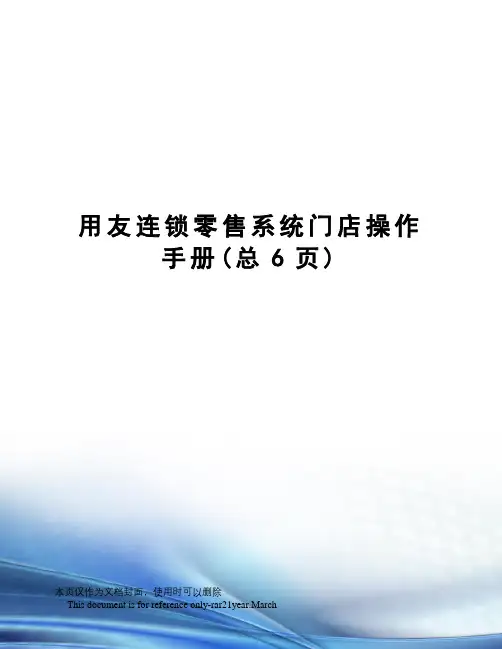
用友连锁零售系统门店操作手册(总6页)本页仅作为文档封面,使用时可以删除This document is for reference only-rar21year.March用友连锁零售系统门店操作手册第一部分:每日必做一.上班前1. 登录门店客户端。
2. 选择班次和操作员,输入密码,登录到系统。
3. 进行数据下载。
按日常下载进行数据下载。
二.上班中1. 收银。
包括销售、退货、换货等。
2. 调拨。
处理到货、调货到其他店,在电脑中做店存入库、店存出库对库存做同步处理。
见第二部分【操作指南】。
3. 交接班。
交接班时,请确保上一班的单子(出库单,入库单请等等)处理完毕。
4. 盘点。
一般在月末进行。
见第二部分【操作指南】。
三.下班后1. 检查当天的销售情况。
检查当天的调拨单据(店存出库单、店存入库单、调拨申请单等等)是否处理完毕。
2. 日结处理。
按日结处理,进行日结处理。
3. 数据交换。
按日常上载上传今天的业务数据。
第二部分:操作指南一.出入库指南(加盟店)1. 店存出库单店存出库单用于向别的门店调货或者向公司退货。
具体操作步骤如下:1) 菜单路径【店存管理】-【库存】-【店存出库单】,或者直接按店存出库进入店存出库单界面。
2) 选择出库类型。
如图所示出库类型,可以选择【退回总部】或者【其他出库】。
视具体情况而定。
一般来讲,【退回总部】用于向分公司退货,【其他出库】则用于门店之间互相调货。
3) 按增加,输入要调的货的明细。
4) 输入要调的货后,按保存,完成调拨出库单的制作。
3. 店存入库单公司发货下来(或者别的店铺调货过来),门店使用店存入库单入库。
操作步骤如下:1) 下载别的门店做的出库单。
具体步骤如下:【系统管理】-【数据交换】-【自选数据】,点刷新列表,或者直接按自选数据再按刷新列表。
在“下载出库单”前面打“√”。
然后点数据交换把别的店铺做的店存出库单下载下来。
2) 菜单路径【店存管理】-【库存】-【店存入库单】,或者直接按进入店存入库单界面。

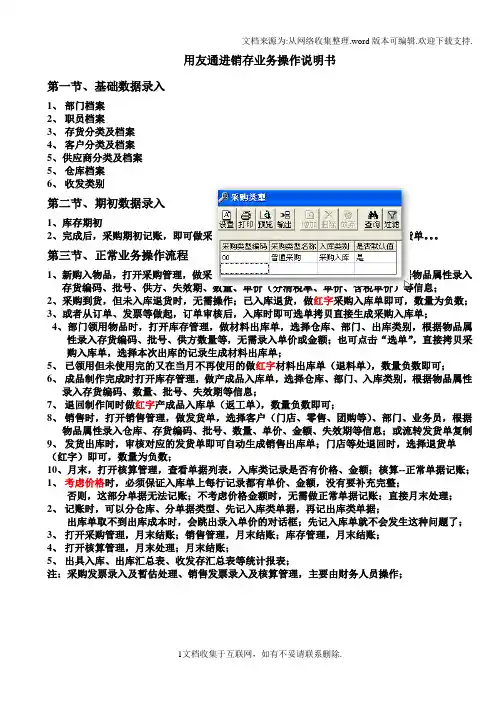
文档来源为:从网络收集整理.word版本可编辑.欢迎下载支持.用友通进销存业务操作说明书第一节、基础数据录入1、部门档案2、职员档案3、存货分类及档案4、客户分类及档案5、供应商分类及档案5、仓库档案6、收发类别第二节、期初数据录入1、库存期初2、完成后,采购期初记账,即可做采购入库单、材料出库单、产成品入库单、发货单。
第三节、正常业务操作流程1、新购入物品,打开采购管理,做采购入库单,选择仓库、部门、供应商等,根据物品属性录入存货编码、批号、供方、失效期、数量、单价(分清税率、单价、含税单价)等信息;2、采购到货,但未入库退货时,无需操作;已入库退货,做红字采购入库单即可,数量为负数;3、或者从订单、发票等做起,订单审核后,入库时即可选单拷贝直接生成采购入库单;4、部门领用物品时,打开库存管理,做材料出库单,选择仓库、部门、出库类别,根据物品属性录入存货编码、批号、供方数量等,无需录入单价或金额;也可点击“选单”,直接拷贝采购入库单,选择本次出库的记录生成材料出库单;5、已领用但未使用完的又在当月不再使用的做红字材料出库单(退料单),数量负数即可;6、成品制作完成时打开库存管理,做产成品入库单,选择仓库、部门、入库类别,根据物品属性录入存货编码、数量、批号、失效期等信息;7、退回制作间时做红字产成品入库单(返工单),数量负数即可;8、销售时,打开销售管理,做发货单,选择客户(门店、零售、团购等)、部门、业务员,根据物品属性录入仓库、存货编码、批号、数量、单价、金额、失效期等信息;或流转发货单复制9、发货出库时,审核对应的发货单即可自动生成销售出库单;门店等处退回时,选择退货单(红字)即可,数量为负数;10、月末,打开核算管理,查看单据列表,入库类记录是否有价格、金额;核算--正常单据记账;1、考虑价格时,必须保证入库单上每行记录都有单价、金额,没有要补充完整;否则,这部分单据无法记账;不考虑价格金额时,无需做正常单据记账;直接月末处理;2、记账时,可以分仓库、分单据类型、先记入库类单据,再记出库类单据;出库单取不到出库成本时,会跳出录入单价的对话框;先记入库单就不会发生这种问题了;3、打开采购管理,月末结账;销售管理,月末结账;库存管理,月末结账;4、打开核算管理,月末处理;月末结账;5、出具入库、出库汇总表、收发存汇总表等统计报表;注:采购发票录入及暂估处理、销售发票录入及核算管理,主要由财务人员操作;1文档收集于互联网,如有不妥请联系删除.。
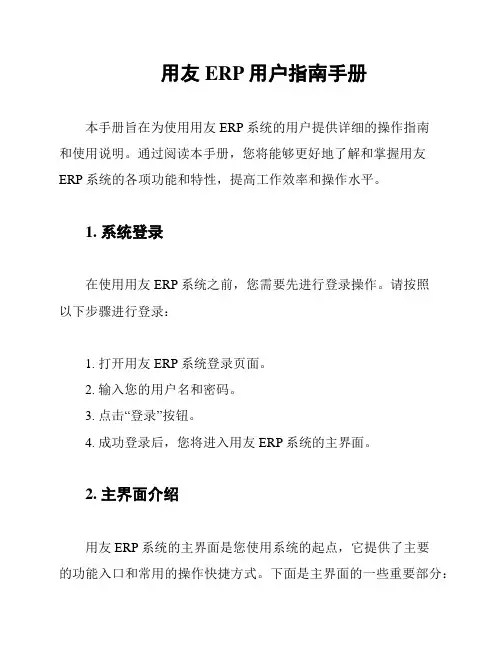
用友ERP用户指南手册本手册旨在为使用用友ERP系统的用户提供详细的操作指南和使用说明。
通过阅读本手册,您将能够更好地了解和掌握用友ERP系统的各项功能和特性,提高工作效率和操作水平。
1. 系统登录在使用用友ERP系统之前,您需要先进行登录操作。
请按照以下步骤进行登录:1. 打开用友ERP系统登录页面。
2. 输入您的用户名和密码。
3. 点击“登录”按钮。
4. 成功登录后,您将进入用友ERP系统的主界面。
2. 主界面介绍用友ERP系统的主界面是您使用系统的起点,它提供了主要的功能入口和常用的操作快捷方式。
下面是主界面的一些重要部分:- 导航栏:位于界面的顶部,包含了系统的主要模块和功能菜单。
通过导航栏,您可以快速访问和切换不同的功能模块。
导航栏:位于界面的顶部,包含了系统的主要模块和功能菜单。
通过导航栏,您可以快速访问和切换不同的功能模块。
- 工具栏:位于界面的上方或左侧,包含了常用的操作按钮和工具。
通过工具栏,您可以进行一些常用的操作和设置。
工具栏:位于界面的上方或左侧,包含了常用的操作按钮和工具。
通过工具栏,您可以进行一些常用的操作和设置。
- 数据面板:位于界面的中央部分,用于显示和编辑系统中的数据。
数据面板的内容根据您当前所处的功能模块和操作不同而变化。
数据面板:位于界面的中央部分,用于显示和编辑系统中的数据。
数据面板的内容根据您当前所处的功能模块和操作不同而变化。
3. 功能模块介绍用友ERP系统包含了多个功能模块,每个模块提供了一组相关的功能和操作。
下面介绍一些常用的功能模块:- 采购管理:用于管理采购订单、供应商信息和采购流程等。
采购管理:用于管理采购订单、供应商信息和采购流程等。
- 销售管理:用于管理销售订单、客户信息和销售流程等。
销售管理:用于管理销售订单、客户信息和销售流程等。
- 库存管理:用于管理库存物料、仓库信息和库存操作等。
库存管理:用于管理库存物料、仓库信息和库存操作等。
- 财务管理:用于管理财务账务、报表统计和财务流程等。

用友T3进销存流程操作说明用友T3进销存流程操作说明:1.采购环节1.1采购原材料1.1.1发票与货物同时到达1.1.1.1挂账处理录入单据:采购管理---日常业务---采购入库---增加---保存---生成。
生成发票:在“单据生成”窗口中,录入供应商、单据类型,过滤出此供应商的单据,选择要生成发票的单据,录入起始发票号、发票类型、税率,选中自动结算,确定,生成发票。
确定自动结算发票。
生成凭证:应付账款---单据录入---录入供应商---确定,在当前单据明细表界面打开某条记录---审核,确认生成凭证,保存。
借:物资采购应交税金---应交增值税(进项)贷:应付账款---xxx单据记账:存货核算系统---单据记账---选中仓库,录入单据类型和起始日期,确定。
选中单据---记账退出。
生成凭证:生成凭证---选择---选中(01)采购入库单(报销记账),选中当前未生成凭证---确定,选择当前凭证类型---生成。
借:原材料贷:物资采购1.1.1.2现款结算(如现金)录入单据:采购管理---日常业务---采购入库---增加---保存---生成。
生成发票:在“单据生成”窗口中,录入供应商、单据类型,过滤出此供应商的单据,选择要生成发票的单据,录入起始发票号、发票类型、税率---确定。
发票结算:采购管理---采购结算---手工结算---过滤---输入供应商、入库单号---确定---发票---选中记录---确认---入库---选中记录---确认---结算---确定。
发票列表中,选择相应发票,双击打开,点击“现付”,录入结算方式,金额。
生成凭证:应付账款---单据录入---录入供应商、选中包含已现结发票---确认---双击选中记录---审核---确认生成凭证---保存。
借:物资采购应交税金---应交增值税(进项)贷:现金---人民币单据记账:存货核算系统---单据记账---选中仓库,录入单据类型和起始日期,确定。
选中单据---记账退出。
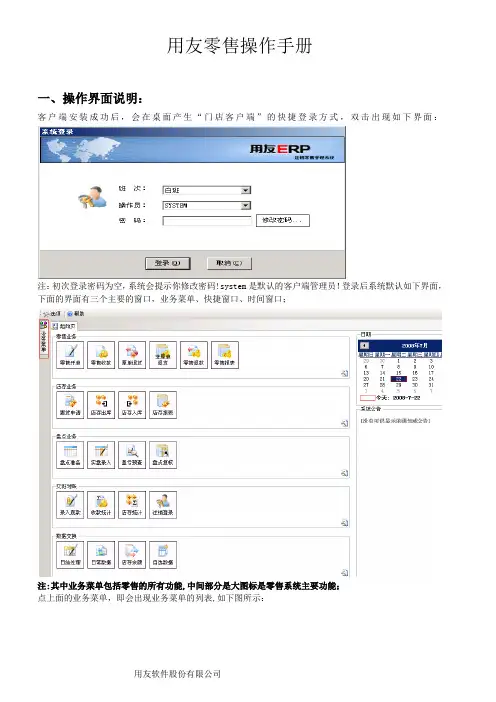
用友零售操作手册一、操作界面说明:客户端安装成功后,会在桌面产生“门店客户端”的快捷登录方式,双击出现如下界面:注:初次登录密码为空,系统会提示你修改密码!system是默认的客户端管理员!登录后系统默认如下界面,下面的界面有三个主要的窗口,业务菜单、快捷窗口、时间窗口;注:其中业务菜单包括零售的所有功能,中间部分是大图标是零售系统主要功能;点上面的业务菜单,即会出现业务菜单的列表,如下图所示:此时业务菜单与中间大图标窗口会出现重叠,请点上图叉号左面的图标,这样业务菜单窗口与中间的大图标窗口就会并排在一起,下如所示:注:这样就可以灵活使用了!二、系统管理1.1 系统参数设置在零售客户端下载数据时,《零售管理端》将系统参数下发到《门店客户端》,同时《门店客户端》也需设置一些系统参数。
【菜单路径】系统管理-系统参数【操作流程】1.系统参数可以查看。
2.置黑的项目可以修改,按〖保存修改〗保存修改内容;按〖重载参数〗,重新载入默认参数,可修改。
《零售管理端》下发的参数●企业经营行业:显示行业;如果是医药食品经营企业,数量以分数形式表示,可录入数量、数量(分母),显示药品有关栏目。
《门店客户端》不可修改。
●商品批次号是否严格管理:如果商品批次号严格管理,批次管理的商品在某些单据中必须输入批号.这些单据包括:零售管理端的门店营业日报、门店客户端的零售单、退货单、期初入库单、店存出库单、店存入库单、实盘单.《门店客户端》不可修改。
●零售收款形式:选择,选择内容为开单人收款、收款员收款,《门店客户端》可以修改。
◆选择收款员收款,零售单保存时收款状态为‘未收款',收款需要通过【零售收款】进行处理,也就是开单与收款是两个岗位完成。
◆选择开单人收款,在零售单保存后直接进入【零售收款】功能窗口,进行收款。
●特价商品是否允许打折:选择,下发到《门店客户端》不可修改。
◆选择是,特价商品参与整单折扣、折扣卡/VIP卡、现场折扣。
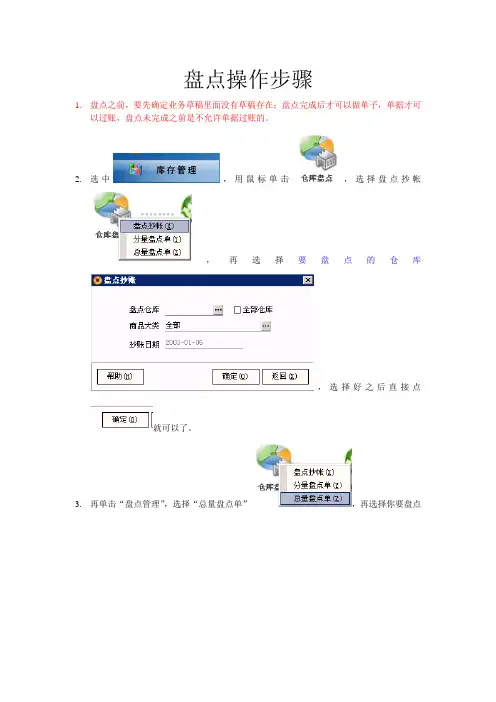
盘点操作步骤
1.盘点之前,要先确定业务草稿里面没有草稿存在;盘点完成后才可以做单子,单据才可
以过账,盘点未完成之前是不允许单据过账的。
2.选中,用鼠标单击,选择盘点抄帐
,再选择要盘点的仓库
,选择好之后直接点
就可以了。
3.再单击“盘点管理”,选择“总量盘点单”,再选择你要盘点
的仓库,选择好之后直接点
,在这里输入你要盘点的商品的名称,在这里
输入你的实际库存数量就可以,所有要盘点的商品都输入完成后点就完成盘点了。
4.在做“总量盘点单”时,如果要盘点的商品太多,一时半会输入不完,中途要退出“总
量盘点单”,要记得先要把之前录入的商品存入草稿(点),下次有时间盘点了
就直接在中点击找到你以
前存入草稿的那张“总量盘点单”,点接着输入要盘点的商品,全部输入完
成后点就OK了。
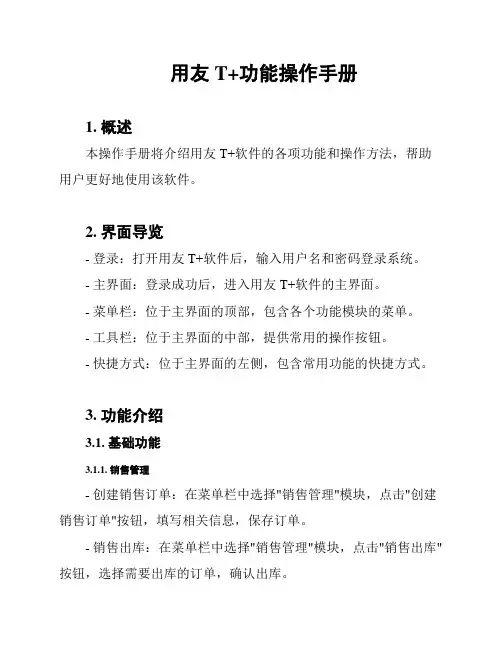
用友T+功能操作手册1. 概述本操作手册将介绍用友T+软件的各项功能和操作方法,帮助用户更好地使用该软件。
2. 界面导览- 登录:打开用友T+软件后,输入用户名和密码登录系统。
- 主界面:登录成功后,进入用友T+软件的主界面。
- 菜单栏:位于主界面的顶部,包含各个功能模块的菜单。
- 工具栏:位于主界面的中部,提供常用的操作按钮。
- 快捷方式:位于主界面的左侧,包含常用功能的快捷方式。
3. 功能介绍3.1. 基础功能3.1.1. 销售管理- 创建销售订单:在菜单栏中选择"销售管理"模块,点击"创建销售订单"按钮,填写相关信息,保存订单。
- 销售出库:在菜单栏中选择"销售管理"模块,点击"销售出库"按钮,选择需要出库的订单,确认出库。
3.1.2. 采购管理- 创建采购订单:在菜单栏中选择"采购管理"模块,点击"创建采购订单"按钮,填写相关信息,保存订单。
- 采购入库:在菜单栏中选择"采购管理"模块,点击"采购入库"按钮,选择需要入库的订单,确认入库。
3.2. 高级功能3.2.1. 财务管理- 设置会计科目:在菜单栏中选择"财务管理"模块,点击"设置会计科目"按钮,新增、编辑或删除会计科目。
- 生成财务报表:在菜单栏中选择"财务管理"模块,点击"生成财务报表"按钮,选择需要生成的报表类型,确认生成。
3.2.2. 人力资源管理- 员工信息管理:在菜单栏中选择"人力资源管理"模块,点击"员工信息管理"按钮,新增、编辑或删除员工信息。
- 薪酬管理:在菜单栏中选择"人力资源管理"模块,点击"薪酬管理"按钮,设置员工薪酬相关信息。
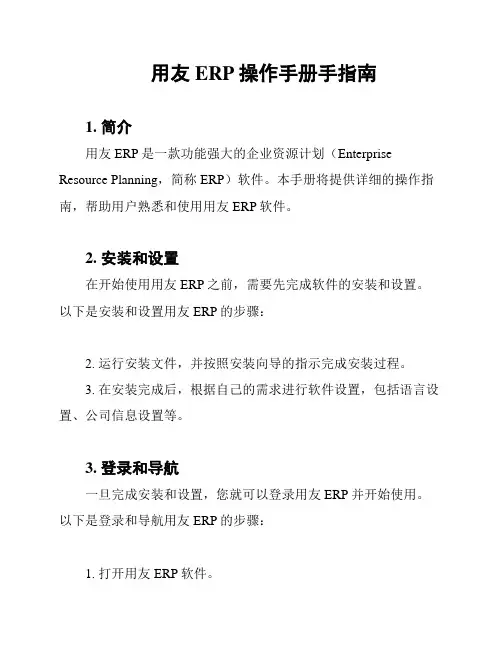
用友ERP操作手册手指南1. 简介用友ERP是一款功能强大的企业资源计划(Enterprise Resource Planning,简称ERP)软件。
本手册将提供详细的操作指南,帮助用户熟悉和使用用友ERP软件。
2. 安装和设置在开始使用用友ERP之前,需要先完成软件的安装和设置。
以下是安装和设置用友ERP的步骤:2. 运行安装文件,并按照安装向导的指示完成安装过程。
3. 在安装完成后,根据自己的需求进行软件设置,包括语言设置、公司信息设置等。
3. 登录和导航一旦完成安装和设置,您就可以登录用友ERP并开始使用。
以下是登录和导航用友ERP的步骤:1. 打开用友ERP软件。
2. 在登录界面输入您的用户名和密码,然后点击登录按钮。
3. 成功登录后,您将看到用友ERP的主界面。
4. 在主界面上,您可以通过导航栏或快捷方式访问各个功能模块。
4. 功能模块用友ERP提供了多个功能模块,以满足不同业务需求。
以下是一些常用的功能模块:4.1. 采购管理用友ERP的采购管理模块帮助您管理采购流程,包括供应商管理、采购订单、采购入库等。
4.2. 销售管理用友ERP的销售管理模块帮助您管理销售流程,包括客户管理、销售订单、销售出库等。
4.3. 库存管理用友ERP的库存管理模块帮助您管理库存情况,包括库存盘点、库存调整等。
4.4. 财务管理用友ERP的财务管理模块帮助您管理财务相关事务,包括账务管理、财务报表等。
5. 常见操作在用友ERP中,有一些常见的操作可以帮助您更高效地使用软件。
以下是一些常见操作的示例:- 添加客户:在销售管理模块中,点击“客户管理”,然后点击“添加客户”按钮,并填写相关信息。
- 创建销售订单:在销售管理模块中,点击“销售订单”,然后点击“创建销售订单”按钮,并填写订单详情。
- 查询库存:在库存管理模块中,点击“库存查询”,然后输入产品名称或编号,并点击查询按钮。
6. 帮助和支持如果您在使用用友ERP的过程中遇到问题或需要进一步的帮助,可以参考以下资源:- 用户手册:用友ERP软件附带了详细的用户手册,您可以在其中找到更多操作指南和解决方案。
用友ERP用户指南手册1. 了解用友ERP系统- 简要介绍用友ERP系统的背景和主要功能。
- 介绍用友ERP系统对企业管理和业务流程的优势。
2. 注册和登录- 指导用户注册用友ERP账号。
- 解释如何登录用友ERP系统。
3. 导航和主界面- 介绍用友ERP系统的主界面和各个模块的功能和用途。
- 解释如何通过导航栏快速访问所需功能。
4. 基本操作- 详细解释各种基本操作,包括添加、编辑和删除数据。
- 提供常用的快捷键和操作技巧,以提高用户的操作效率。
5. 模块功能- 分别介绍用友ERP系统的核心模块,如采购、销售、财务等,并提供详细的操作步骤和使用建议。
6. 报表和分析- 解释用友ERP系统中的报表功能,包括如何生成各种报表和分析数据。
- 提供使用说明和示例,以帮助用户更好地利用报表功能进行业务分析。
7. 常见问题解答- 收集和解答用户常见问题,包括报错信息的处理、操作中遇到的困难等。
- 提供联系客服的方式,以便用户在遇到问题时及时获得帮助。
8. 附录- 提供系统版本信息和更新记录。
用友ERP用户指南手册将成为用户使用用友ERP系统的重要参考,帮助他们快速熟悉系统,并正确、高效地操作各个模块和功能。
同时,用户指南手册也可以作为培训和教育的辅助材料,帮助用户提升对用友ERP系统的理解和运用能力。
> 注:本文档中提到的所有用友ERP系统功能和操作仅供参考,具体操作以实际系统为准。
如有任何版本更新或功能调整,以用友ERP官方发布的最新说明为准。
用友软件操作手册1. 简介用友软件是一款功能强大、操作简便的企业管理软件。
它为企业提供了一系列的解决方案,包括财务管理、人力资源管理、供应链管理、客户关系管理等。
本操作手册将向您介绍用友软件的基本功能和操作步骤,帮助您更好地使用该软件。
2. 下载和安装首先,您需要从用友软件官方网站下载安装包。
确保您下载的版本适用于您的操作系统。
下载完成后,双击安装包,按照提示完成安装过程。
安装完成后,在您的计算机桌面上会出现软件的快捷方式,双击打开即可进入软件界面。
3. 登录和账户设置在打开软件界面后,首先需要进行登录。
根据您的账户类型,选择不同的登录方式。
如果您是企业管理员,可以选择管理员登录,输入您的用户名和密码。
如果您是普通用户,选择普通用户登录,并输入您的用户名和密码。
如果您还没有账户,需要先创建一个新账户。
在登录成功后,您可以根据需要进行个人资料的设置和修改密码等操作。
4. 软件界面介绍用友软件的界面设计简洁明了,主要包括菜单栏、工具栏、主工作区和状态栏。
菜单栏包含了软件的各个功能模块,通过点击菜单可以进行相应的操作。
工具栏提供了常用的操作功能按钮,方便快速操作。
主工作区是您进行具体操作的区域,显示各个模块的具体内容。
状态栏显示当前操作的状态和提示信息。
5. 进行基本设置在开始使用用友软件之前,建议您先进行一些基本的设置。
点击菜单栏中的“设置”选项,打开设置界面。
在设置界面中,您可以根据需要进行系统设置、打印设置、数据备份和还原设置等。
根据您的具体需求,进行相应的设置操作。
6. 财务管理用友软件的财务管理功能涵盖了会计、资产管理、成本管理等模块。
在财务管理模块中,您可以进行账簿管理、凭证录入、报表查询等操作。
通过准确记录企业的财务数据,帮助您及时掌握企业的财务状况,提供决策支持。
7. 人力资源管理用友软件的人力资源管理模块包括了员工档案管理、薪酬管理、绩效管理等功能。
在人力资源管理模块中,您可以录入员工的基本信息、绩效考核结果、薪酬发放情况等。
日常操作一、登陆系统1、双击桌面图标,进行登陆2、如下图,登陆方式为【互联网址登陆】,登陆网址为:XXXXXXXXX,然后点下一步3、选择自己的店面名称,然后点击下一步4、如下图,点击选择用户名,输入密码,点击确定注:初始密码为空,登陆后在【维护中心】——【用户密码】处,自行修改密码5、正常登陆后,出现以下界面二、收银员日常操作:登陆系统后,系统显示零售单界面,此时就可以进行正常的销售业务1、在零售单界面,按下Ctrl+Q,输入钱箱初始金额,然后确定2、第一次使用,需要选择出货仓库、往来单位,具体操作方法为:在零售单界面,按Ctrl+W选择往来单位(选择散客),按Ctrl+K选择仓库此操作在第一次做零售单时需要设置,以后自动带出。
3、客户购买商品,正常扫码,以下是具体操作举例:例如:扫码后,要修改数量为4,则在输入框中输入4,然后按F3键即可扫码后,要修改单价为20,则在输入框中输入20,然后按F4键即可扫码后,某一个商品要打9折,则在输入框中输入90,然后按F6键即可扫码后,所有商品要打9折,先扫所有商品,然后则输入框中输入90,按Ctrl+A赠送顾客商品,先把要赠送的扫码出来,然后按Alt+Z,则赠送打钩,同时单价清零更多快捷键,可以在零售单界面按F1查看。
4、结账:扫码完成后,按F2即可结账若全部现金结账,则在现金处输入收款金额;若全部POS刷卡,则在POS刷卡(或显示XX银行)后输入刷卡金额;若部分现金,部分刷卡,则分别输入对应金额即可。
输入完毕后,按回车键或点击确定按钮,进行结账操作,系统自动打开钱箱,以便进行找零操作。
5、交班:收银员交班时,在零售单界面按下Ctrl+H界面,弹出交班统计,如下图,会显示收银员当班过程中的钱箱除初始金额、零售单据数量(即发生了几笔销售业务)、收的现金金额、POS刷卡金额及合计情况。
点击【高级操作】——【交班】,即可进行交班操作,同时可以打印交班报表。
6、上交收款:在T1主界面点击【信息中心】——【销售信息】——【收银员交班统计】选择好日期,点击确定,如下图界面,显示收银员每个班的收银统计选中一行记录,点击【高级操作】——【收款】,表示选中的收银记录对应的钱上交注:此操作一般由财务或店长等相关人员进行操作。
一、远程登录 ............................................................................................................1.1首次设置 ......................................................................................................................1.2日常登录 ......................................................................................................................1.3登陆无法打开 ..............................................................................................................二、基础信息增加方法 ..........................................................................................2.1存货档案增加 ..............................................................................................................三、入库业务 ............................................................................................................3.1、采购入库单 ...............................................................................................................3.2、零星采购业务 ...........................................................................................................3.3、产成品入库单 ...........................................................................................................3.3、其它入库单 ...............................................................................................................四、出库业务 ............................................................................................................4.1、领料申请单 ...............................................................................................................4.2、材料出库单 ...............................................................................................................4.3、销售出库单 ...............................................................................................................4.4、其它出库单 ...............................................................................................................五、调拔业务 ............................................................................................................六、盘点业务 ............................................................................................................七、库存与存货对账...............................................................................................八、月末结账 ............................................................................................................一、远程登录1 在IE浏览器中打开,1.1首次设置以下操作只首次登陆需要设置2 点击第一步下载,下载后出现下面文件:3 双击打开,点击安装4点击完成5 点击第二步,完成1.2日常登录日常登陆,输入用户名后点击用户登录双击企业应用平台,首次登录较慢,需耐心等待3分钟打开业务导航1.3登陆无法打开点击断开所有连接,清除服务器连接信息后重新登录,若还无法登录联系系统管理员二、基础信息增加方法2.1存货档案增加存货档案增加主要增加系统中没有的存货,增加之前先进行筛选,确认无重复项目。
部门:应用产品事业部编号:用友物流管理软件使用手册单位:晋能清洁能源光伏工程有限责任公司编制日期:年月实施日期:年月1.基础信息1.1商品辅助信息点击添加按钮,根据具体销售商品需要添加商品单位并编号,例如:除添加单位外,还可以对商品单位进行编辑和删除。
1.2商品信息基本信息→商品信息→添加→光标移动到一级分类处→分类→输入商品编码、商品名称等信息1.2.1商品分类编码1.2.1.1首先对商品进行第一级分类,合理分配编码;其次根据管理的需要再逐级分类;系统允许五级分类,最后一级为具体的商品名称。
具体编码规则如图,后续产品将在此基础上一次进行编码。
1.2.1.2想要在同一级增加分类或商品信息,操作方法是:将光标移动到上一级分类处,点击“添加”,然后输入商品编码、商品名称等信息。
商品信息是商贸宝管理系统中最重要的信息之一,特对商品卡片各栏目一一加以说明:(1)编码:商品的编码,货号。
为自编号,不得为空。
(2)名称:商品名称不得为空。
(3)助记码:系统自动读取,不必手工录入(4)条码:系统支持扫描枪输入,只需在基本信息中录入该商品的条码信息,录单时再点击“条码扫描”按钮,在条码输入栏使用扫描枪扫入条码,即可带出该商品关联信息。
商品内部条码编码规则如下:所有产品入库编号后均由仓储管理中心相关负责人制定《产品编号记录表》,并交由部门档案管理员保管。
产品编码记录表.xl s(5)别名:商品的另一名称。
可以为空。
(6)成本算法:企业管理商品要求输入保质期、提前报警天数,商品成本算法必须是手工指定算法。
更改成本算法流程:维护中心→系统配置→成本算法→选中手工指定算法→保存→确定→更新成功(7)替代品:在商品信息档案的编辑界面上增加替代品字段项,替代品值可以参考选择目前商品档案的任何商品,在商品信息档案界面上增加替代品的查询,其查询过滤条件和商品的查询过滤条件一样,输入查询条件,例如:输入商品编号1001,点放大镜小图标,显示出此商品为替代品的所有商品。
用友T6管理软件操作手册一、总账日常业务处理日常业务流程填制凭证审核凭证凭证记账期间损益转账凭证生成月末结帐总帐打开报表追加表页录入关键字计算表页报表完成报表作废凭证直接记账1、进入用友企业应用平台。
双击桌面上的在登录界面如设置有密码,输入密码。
没有密码就直接确定。
2、填制凭证进入系统之后打开总账菜单下面的填制凭证。
如下图直接双击填制凭证,然后在弹出凭证框里点增加。
制单日期可以根据业务情况直接修改,输入附单据数数(可以不输),凭证摘要(在后面的可以选择常用摘要),选择科目直接选择(不知道可以选按F2或点击后面的),输入借贷方金额,凭证完后如需继续作按增加自动保存,按保存也可,再按增加。
3.修改凭证没有审核的凭证直接在填制凭证上面直接修改,改完之后按保存。
(审核、记帐了凭证不可以修改,如需修改必须先取消记帐、取消审核)。
4.作废删除凭证只有没有审核、记帐的凭证才可以删除。
在“填制凭证”第二个菜单“制单”下面有一个“作废\恢复”,先作废,然后再到“制单”下面“整理凭证”,这样这张凭证才被彻底删除。
5.审核凭证双击凭证里的审核凭证菜单,需用具有审核权限而且不是制单人进入审核凭证才能审核(制单单人不能审核自己做的凭证) 选择月份,确定。
再确定。
直接点击“审核”或在第二个“审核”菜单下的“成批审核”6.取消审核如上所述,在“成批审核”下面有一个“成批取消审核”,只有没有记帐的凭证才可以取消审核。
7.凭证记账所有审核过的凭证才可以记帐,未审核的凭证不能记账,在“总帐——凭证——记账”然后按照提示一步一步往下按,最后提示记帐完成。
8.取消记帐在“总帐”—“期末”—“对帐”菜单按“Ctrl+H”系统会提示“恢复记帐前状态已被激活”。
然后按“总帐”——“凭证”——“恢复记帐前状态”。
最后选“月初状态”,按确定,有密码则输入密码,再确定。
10、月末结转收支当本月所有的业务凭证全部做完,并且记账后,我们就要进行当月的期间损益结转。